Menu-Menu Di Cisco Packet Tracer
Mengenal Menu-Menu Yang Terdapat Di Cisco Packet Tracer- saya akan memberikan refrensi tentang Menu-Menu Dalam Cisco Packet Tracer. Silahkan disimak refrensi dibawah.
1. Menu bar
A. File
Didalam menu bar file terdapat 10 sub menu, diantaranya :
• New (Ctrl + N)
• Open (Ctrl + O)
• Open Sample (Ctrl + Shift +T)
• Save (Ctrl + S)
• Save As (Ctrl + Shift + S)
• Save As PKZ (Ctrl + Shift + Z)
• Save As Common Cartridge
• Print (Ctrl + P)
• Recent File
• Exit
B. Edit
Didalam menu bar edit terdapat 4 sub menu, diantaranya :
• Copy (Ctrl + C)
• Paste (Ctrl + V)
• Undo (Ctrl + Z)
• Redo (Ctrl + Shift + Z)
C. Option
Didalam menu bar options terdapat 4 sub menu, diantaranya :
• Prefences (Ctrl + R)
• User Profile (Ctrl + Shift + M)
• Algorithm Setting (Ctrl + Shift + M)
• View Command Log (Ctrl + Shift + V)
D. View
Didalam menu bar view terdapat 2 sub menu, diantaranya :
- Zoom
- Zoom In (Ctrl + I)
- Zoom Out (Ctrl + U)
- Zoom Reset (Ctrl + T)
E. Tools
Didalam menu bar tools terdapat 2 sub menu, diantaranya :
- Drawing Pallete (Ctrl + D)
- Custom Devices Dialog
F. Extentions
Didalam menu bar extentions terdapat 4 sub menu, diantaranya :
- Activity Wizard (Ctrl + W)
- Multi User
- Listen (Ctrl + Alt + L)
- Port Visibility (Ctrl + Alt + P)
- Options (Ctrl + Alt + Y)
- Save Offline Copy As (Ctrl + Alt + G)
- IPC
- Configure Apps (Ctrl + Shift + C)
- Show active apps (Ctrl + Shift + Q)
- Options (Ctrl + Shift + J)
- Log (Ctrl + Shift + K)
- Scripting
- Configure PT Script Modules
- New PT Script Module
- Edit File Script Module
- Configure Global Custom Interfaces
- Configure File Custom Interfaces
G. Help
Didalam menu bar help terdapat 4 sub menu, diantaranya :
• Contents
• Tutorial
• Report an Issue
• About
2. Main Toolbar

Bar ini menyediakan ikon shortcut ke perintah menu File and Edit. Anda juga akan menemukan tombol Informasi Jaringan, yang dapat Anda gunakan untuk memasukkan deskripsi jaringan saat ini (atau teks yang ingin Anda sertakan).
• New (membuat lembar kerja baru)
• Open (membuka)
• Save (menyimpan)
• Print (mencetak)
• Activity Wizard
• Copy (menyalin/mengcopy)
• Paste (penempel/pempaste)
• Undo (membatalkan perintah)
• Redo (membatalkan perintah undo)
• Zoom In (memberbesar)
• Zoom Reset (mengembalikan ke ukuran semula)
• Zoom Out (memperkecil)
• Drawing palette (menggambar palet)
• Custom Devices Dialog (dialog perangkat kustom)
• Network Information (informasi jaringan)
• Content (konten)
4. Workspace
Ini merupakan jendela kerja cisco packet tracer, atau lebih tepatnya Area ini merupakan sebuah tempat dimana kamu akan membuat sebuah gambaran jaringan, menonton simulasi, dan melihat berbagai jenis informasi dan statistik.
5. Network Component Box
Kotak ini berisi jenis perangkat dan koneksi yang tersedia di Packet Tracer. Kotak Seleksi Spesifik Perangkat akan berubah tergantung pada jenis perangkat yang Anda pilih.

6. Device–Specific Selection Box
Ini merupakan sub menu dari type device selection box, jadi setiap device pokok memiliki beberapa jenis device didalamnya. Kotak ini adalah tempat Anda memilih perangkat yang ingin Anda taruh di jaringan dan koneksi Anda.
7. User Created Packet Window
Pada jendela ini merupakan tempat dimana kita dapat melihat hasil dari uji atau tes pengiriman paket “Add Simple PDU” apakan konfigurasi yang telah di jalankan sudah berhasil atau belum.
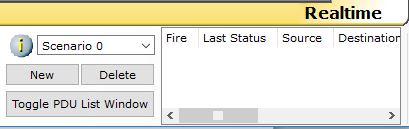
8. Logical/Physical Workspace and Navigation Bar
Pada menu ini kamu dapat beralih antara Workspace Fisik dan Workspace Logical dengan tab di bar ini. Di Workspace Logical, bar ini juga memungkinkan Anda untuk kembali ke level sebelumnya di cluster, membuat New Cluster, Move Object, Set Tiled Background, dan Viewport. Ini merupakan menu untuk navigasi melalui lokasi fisik, membuat Kota Baru, membuat Gedung Baru, membuat Closet Baru, Memindahkan Objek, menerapkan Grid ke latar belakang, Mengatur Latar Belakang, dan pergi ke Closet Kerja.
9. Realtime/Simulation Bar
Pada menu ini kamu bisa beralih antara mode Realtime Mode dan Simulasi dengan tab pada panel ini. Bar ini juga menyediakan tombol untuk Power Cycle Devices dan Fast Forward Time serta tombol Play Control dan tombol Toggle List Daftar pada Mode Simulasi. Juga, ini berisi sebuah jam yang menampilkan Time relatif dalam mode Realtime Mode dan Simulasi
10. Command Toolbar, yaitu, terdiri dari
- Sellect =>
- Place Note => untuk memberikan keterangan berupa text
- Delete => menghapus Device, catatan , dan kabel
- Inspect => digunakan untuk melihat tabel operasi/kerja device
- Draw a Polygon =>
- Resize shape => digunakan untuk mengatur ukuran icon device di workspace
- Add simple PDU => digunakan untuk membuat paket ICMP antar device
- Add complex PDU => digunakan untuk membuat pengubahan (custom)
- Device–Specific Selection Box
6. User Created Packet Window , disini adalah tempat dimana kita bisa melihat hasil uji kita apakan konfigurasi yang telah di jalankan sudah berhasil atau belum, biasanya untuk melihat hasilnya di tampilan ini, dengan menggunakan Add Simple PDU
Sumber :waroungtkj.blogspot-com



















